Annonse
Hvis du har en MacBook, du har sannsynligvis en solid state drive 5 ting du bør vurdere når du kjøper en SSDHjemme-databehandlingen går mot solid state-stasjoner for lagring. Bør du kjøpe en? Les mer inni det. SSD-er er mye raskere enn forgjengerne på harddisken, men hastigheten har kommet til en pris: lagringskapasitet.
Dette kan føre til avhengighet av eksterne stasjoner og det stadige behovet for å sjonglere den tilgjengelige plassen din. Selv om du har terabyte med lagring på iMac eller Mac Pro på skrivebordet ditt, er det fremdeles nyttig å vite hvordan den plassen brukes.
I dag skal vi se på de beste verktøyene for å analysere, visualisere og til slutt bidra til å rydde opp stasjonene og skape mer ledig plass.
Apper som ikke gjorde kuttet
Først skal vi se på hva som ble utelatt og hvorfor, spesielt med tanke på at vi inkluderte noen få av disse forrige gang vi dekket dette emnet. Diskinventar X var en gang go-to-appen for lagringshåndtering, da den skaper et visuelt "kart" over stasjonene dine. Dessverre har den ikke hatt en oppdatering siden 2005, og selv om det fremdeles teknisk fungerer, er det noen rare underverker som dukker opp i macOS Sierra.
Hvilken størrelse ($ 30) er et premiumverktøy som ser bra ut, men kommer med en premium prislapp. Selv om den er kraftig og designet for macOS Sierra, tror vi $ 30 er en bratt pris å betale med tanke på hva du kan få gratis. Du kan laste ned en gratis prøveperiode for å finne ut om det virkelig er verdt pengene dine.
Vi la også gratis app JDiskReport av listen, som krever at Java Runtime Environment (JRE) er installert. JRE er ikke nødvendigvis en dårlig ting (det er den utette Java Browser Extension som ga teknologien et dårlig navn 5 enkle måter å infisere Mac-maskinen din med skadelig programvareMalware kan definitivt påvirke Mac-enheter! Unngå å gjøre disse feilene, ellers vil du ende opp med å bli Mac-infisert. Les mer ), men du kan få lignende resultater uten å installere Java fra en av disse andre appene.
macOS Sierra's Storage Management
Apple har alltid gitt en enkel måte å visualisere brukt diskplass under Apple> Om denne Macen> Lagring fane. Selv om det er begrenset, deler det opp bruken din med dokumenter, apper, bilder, e-post og så videre. I macOS Sierra kan du klikke på Få til -knappen på dette skjermbildet for å grave litt dypere.

De Lagringshåndtering kan du også få tilgang til som en hvilken som helst annen app ved å bruke Spotlight, eller under Programmer> Verktøy mappe. Det er her du kan få tilgang til noen av Sierras store nye funksjoner, inkludert Optimalisert lagring som automatisk rydder opp i dine gamle medier, og Oppbevares i iCloud.
Det siste alternativet plasserer sjeldne brukte filer og mapper i iCloud-lagring, og renser ledig plass på din lokale maskin. Det er god grunn til å unngå det Oppgradert til macOS Sierra? Hold deg unna disse to funksjoneneDen ene er ment å holde visse mapper på alle Mac-ene dine synkronisert, den andre skal intelligent frigjøre plass ved å slette filer du ikke trenger. Verken jobber som annonsert. Les mer , spesielt hvis du bruker en app på profesjonelt nivå som Logic eller Final Cut. Du kan imidlertid bruke Storage Management-verktøyet til å liste opp filer som faller inn under Applications, Documents og core apps som Photos, Mail og GarageBand.
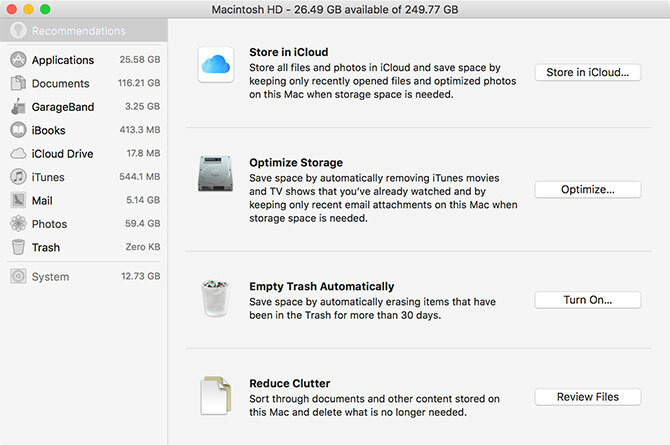
Det er ikke en fin måte å visualisere ledig plass, men du kan føre en fil og klikke på X å slette den med en gang. Klikk på forstørrelsesglassikonet for å avsløre det i Finder. Du kan også aktivere Tøm søppel automatisk og Reduser rotet under anbefalinger for å maksimere tilgjengelig plass. Hvis du føler deg mer eventyrlysten, bør du vurdere ved å bruke Automator til å flytte sjeldne brukte filer via FTP eller til en lokal nettverksstasjon Rengjør Mac-lagringen din med Sierra, eller bruk bare AutomatorEnten du vil øke tilgjengelig lagring ved å bruke skyen eller ta saken i egne hender, her er hvordan macOS Sierra kan bidra til å lette belastningen. Les mer .
Du kan enten laste ned Grand Perspective gratis fra prosjektets SourceForge-side, eller betal 1,99 dollar og få det fra Mac App Store. I følge utvikleren “ydu vil få den samme appen uansett. "Selv om du kjøper den, vil du aktivt støtte utviklingen.
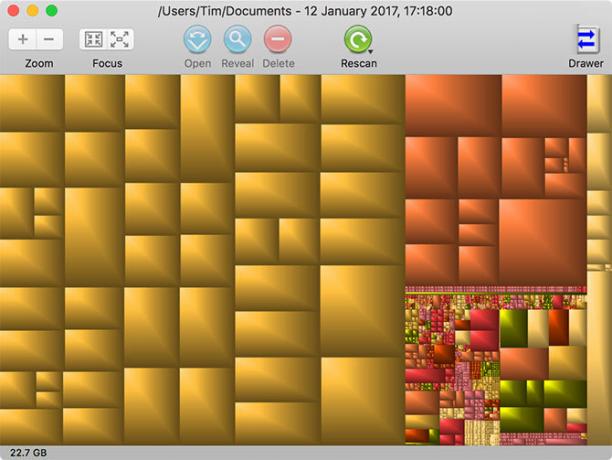
Prosjektet er fortsatt under aktiv utvikling, og fungerer utmerket med moderne Mac-operativsystemer inkludert macOS Sierra. Grand Perspective tar i utgangspunktet plassen til Disk Inventory X, og viser filene dine som fargekodede blokker. Disse blokkene er gruppert etter mappe og størrelse, slik at du raskt kan se hvilke filer og mapper som tar mest mulig plass.
Klikk på en fil og trykk Avsløre som skal føres til den katalogen for å rydde opp i tingene. Du kan også bruke Zoom kontroller for å navigere på kartet. Appen lar deg skanne hele stasjonen, eller bare en katalog etter eget valg. Det kan ta en stund en hel-stasjonsskanning, og du må vente til hele skanningen er fullført før du kan se noen resultater.
Sammendrag: En flott måte å visualisere brukt plass med nyttige menyalternativer for å gjenta tidligere skanninger.
OmniDiskSweeper ble sist oppdatert i 2013, men heldigvis fungerer den fortsatt bra i macOS Sierra. Det lar deg liste filer og mapper etter størrelse ved å bruke et enkelt og lett grensesnitt. Du kan størrelsen på hele disken, eksterne stasjoner eller bare en mappe etter eget valg. Det er ikke noe visuelt kart over stasjonen, bare en listevisning.
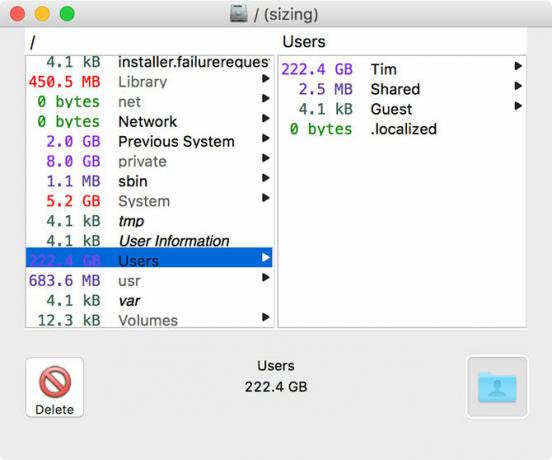
Interfae kan være enkel, men lar deg likevel slette filer der inne fra appen. Du trenger heller ikke å vente på at hele skanningen skal fullføres, da OmniDiskSweeper begynner å vise deg hva den har funnet fra det andre du slo Scan.
Sammendrag: Et enkelt verktøy for å finne store filer og mapper som inneholder dem. Det fungerer så godt som forventet, og det er gratis.
Sist oppdatert for OS X 10.10 Yosemite, har DiskWave ikke hatt noe arbeid med det siden 2012. Men akkurat som OmniDiskSweeper, fungerer det helt fint i macOS Sierra, selv om grensesnittet føles litt utdatert på dette stadiet. Appen bruker et Finder-lignende tabulert grensesnitt for å isolere store filer og mapper, som kan oppføres etter navn eller størrelse.
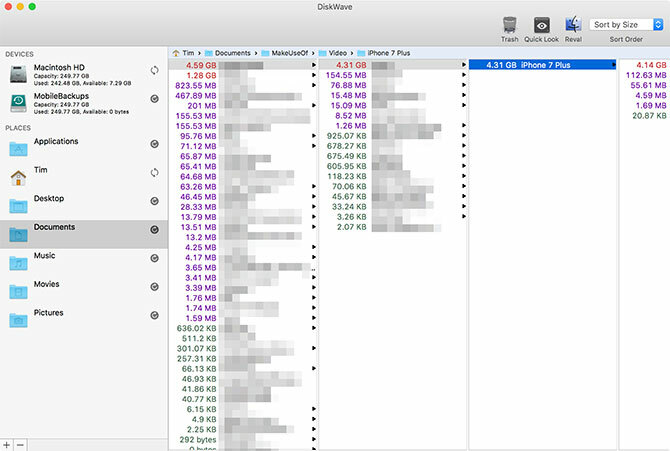
Du finner alle stasjonene og tilkoblede enhetene på venstre side, sammen med noen få vanlige steder som Hjem-katalogen og dokumentene dine. Appen begynner å skanne så snart du starter den, og du kan deretter filtrere etter stasjon eller sted. Slå den Søppel knappen du rydder opp i, Reval (som skal lese “Avslør”) for å vise mappen i Finder, og Rask kikk å forhåndsvise medier.
Sammendrag: Ikke en dårlig gratis-app, men personlig foretrekker jeg OmniDiskSweepers lette tilnærming til å liste opp filer etter størrelse.
Premium alternativ: DaisyDisk ($10)
Dette kan være en "gratis" liste, men det er verdt å nevne et ekstra premiumalternativ. I så fall er DaisyDisk verdt å nevne. For $ 10 vil det ikke knekke banken, og appen klarer å se fantastisk ut mens den utfører en veldig enkel oppgave.
DaisyDisk bruker et lyst og fargerikt grensesnitt for å vise brukt plass som et kakediagram. Du kan velge å analysere den interne stasjonen, ekstern USB-lagring eller en mappe du ønsker. Som en premium-app, er den aktivt vedlikeholdt og har blitt optimalisert for bruk med macOS Sierra.
Sammendrag: DaisyDisk er kanskje akkurat det du leter etter hvis resten av disse appene ikke kutter det. Ta en gratis prøveperiode fra hjemmeside før du kjøper.
Jakten på ledig plass
Sørg for å sjekke ut vår stor liste over tips for å skape ledig plass på Mac-en Slik frigjør du plass på Mac: 8 tips og triks du trenger å viteHar du tom for lagringsplass på Mac-en din? Her er flere måter å frigjøre plass på Mac og gjenvinne stasjonsplassen! Les mer hvis du sliter med å trimme fettet. Du kan ta ting til neste nivå ved lagring av sikkerhetskopier av enheter andre steder Flytt sikkerhetskopier, apper og bilder fra MacBook for å skape ledig plassHvis du er desperat, og ikke har lyst til å betale over oddsen for en solid state drive-oppgradering, her er noen ideer for å maksimere tilgjengelig lagringsplass på MacBook-en din. Les mer eller flytte bilder og iTunes-bibliotekene fra hoveddisken Spar plass på Mac-en din ved å lagre iPhoto- og iTunes-biblioteker eksterntMed hodet lavt av skam, innrømmet jeg offentlig forrige uke at jeg er en digital hoarder. Min en gang brennende raske Mac sitter nå igjen med bare 100 GB av en 1 TB stasjon igjen. Jeg har allerede... Les mer . Hvis ting er veldig trangt, kan det være lurt vurdere å legge til mer lagringsplass til MacBook-en din Slik legger du til mer lagring på MacBook: 6 metoder som fungererLøper du tom for plass på MacBook? Her er alle alternativene for å legge til mer lagringsplass til MacBook. Les mer .
Hvordan holder du lagringsplassen i sjakk? Hvis vi har savnet favorittappen din, kan du legge den til i kommentarene nedenfor.
Bilde Kreditt: Krisda via Shutterstock.com
Tim er en frilansskribent som bor i Melbourne, Australia. Du kan følge ham på Twitter.

